
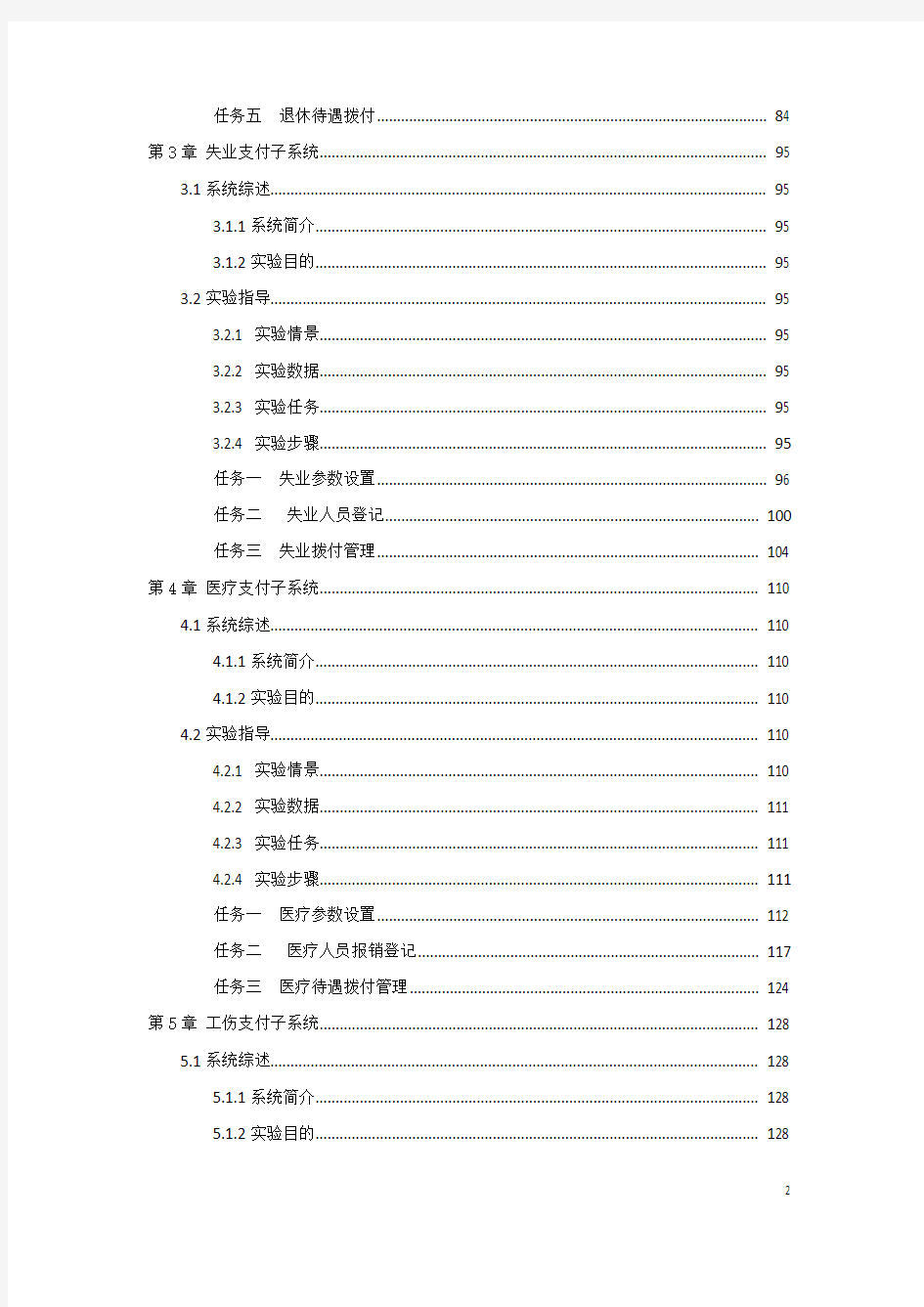
目录
第1章收缴子系统 (5)
1.1系统综述 (5)
1.1.1系统简介 (5)
1.1.2实验目的 (5)
1.2实验指导 (5)
1.2.1 实验数据 (5)
1.2.2 实验任务 (6)
1.2.3 实验步骤 (6)
任务一社保机构信息维护 (8)
任务二参保单位增加员工单位费用缴纳 (6)
任务三人员转外死亡维护 (42)
任务二人员离休养老维护 (45)
任务五参保人员档案维护 (48)
任务六灵活就业人员费用缴纳 (59)
第2章养老支付子系统 (62)
2.1系统综述 (62)
2.1.1系统简介 (62)
2.1.2实验目的 (62)
2.2实验指导 (62)
2.2.1 实验情景 (62)
2.2.2 实验数据 (62)
2.2.3 实验任务 (62)
2.2.4 实验步骤 (62)
任务一养老参数设置 (63)
任务二退休人员登记 (68)
任务三退休待遇审批 (69)
任务二退休人员死亡待遇审批 (81)
任务五退休待遇拨付 (84)
第3章失业支付子系统 (95)
3.1系统综述 (95)
3.1.1系统简介 (95)
3.1.2实验目的 (95)
3.2实验指导 (95)
3.2.1 实验情景 (95)
3.2.2 实验数据 (95)
3.2.3 实验任务 (95)
3.2.4 实验步骤 (95)
任务一失业参数设置 (96)
任务二失业人员登记 (100)
任务三失业拨付管理 (104)
第4章医疗支付子系统 (110)
4.1系统综述 (110)
4.1.1系统简介 (110)
4.1.2实验目的 (110)
4.2实验指导 (110)
4.2.1 实验情景 (110)
4.2.2 实验数据 (111)
4.2.3 实验任务 (111)
4.2.4 实验步骤 (111)
任务一医疗参数设置 (112)
任务二医疗人员报销登记 (117)
任务三医疗待遇拨付管理 (124)
第5章工伤支付子系统 (128)
5.1系统综述 (128)
5.1.1系统简介 (128)
5.1.2实验目的 (128)
5.2实验指导 (128)
5.2.1 实验情景 (128)
5.2.2实验数据 (128)
5.2.3实验任务 (129)
5.2.4 实验步骤 (129)
任务一工伤参数设置 (130)
任务二工商人员报销登记 (132)
任务三工伤待遇审批 (134)
任务四工伤拨付管理 (136)
任务五工伤待遇拨付 (140)
第6章生育支付子系统 (145)
6.1系统综述 (145)
6.1.1系统简介 (145)
6.1.2实验目的 (145)
6.2实验指导 (145)
6.2.1 实验情景 (145)
6.2.2 实验数据 (145)
6.2.3 实验任务 (145)
6.2.4 实验步骤 (145)
任务一生育支付参数设置 (146)
任务二人员登记维护 (148)
任务三生育待遇审批 (150)
任务四生育拨付管理 (151)
任务五生育待遇拨付 (153)
第7章大厅前后台 (158)
7.1系统综述 (158)
7.1.1系统简介 (158)
7.1.2实验目的 (158)
7.2实验指导 (158)
7.2.1 实验情景 (158)
7.2.2 实验任务 (158)
7.2.3 实验步骤 (159)
第8章常见问题 (189)
第1章收缴子系统
1.1系统综述
1.1.1系统简介
社保管理员进入,首先设置过渡性养老金计发系数,取值1.2~1.4之间,如果知道当地养老金计发系数也可根据实际情况设置。保底基本养老金设置,设置当前统筹年月的保底基本养老金。为当前统筹年月设置遗属计发基数。设置拨付项目,拨付项目在设置之前,系统已经为参与养老待遇支付的拨付标准进行了默认设置。这里只需设置补贴发放和一次性发放的补贴项目即可。
1.1.2实验目的
掌握养老支付的相关项目和基础数据设置;掌握养老的待遇审批和待遇组成;掌握养老待遇的发放过程。
1.2实验指导
1.2.1 实验数据
1)社保机构信息设置---市社会保险基金管理中心
表1 市社会保险基金管理中心
2)社保机构信息设置---社会保障局
表2 社会保障局
1.2.2 实验任务
社保机构维护;参保单位增加员工,单位费用缴纳;人员转外死亡维护;人员离休养老维护;参保人员档案维护;灵活就业人员维护,费用缴纳。
1.2.3 实验步骤
在系统登录首页选择“学生”,输入学生用户名(apstu001)和密码(123456)。
点击【登录】,进入学生管理界面,点击“武汉市社会保险信息系统”后的【进入】。
进入我的实验,点击【我也要创建空间】。
输入空间名称,选择空间类型和实验类型后,点击【创建】。系统提示空间创建成功。
注:学生上课做实验请务必使用“独立型”及“开放型”,避免有的学生因为中途某个任务不会做没完成导致实验卡住。
点击空间名称“社会保险实验”后的【进入】,进入实验。
首先选择【收缴子系统】模块,并点击进入。
任务一:社保机构维护
1、社保机构信息设置
点击系统管理员后面的【进入】,进行社保机构信息维护。
填写【社保机构信息维护】,如错误!未找到引用源。所示。此页面的*为必填项,“组织机构代码”以及“银行账号”可以自动生成。
注意:
此页面的【重置】的作用是,当对多家社保机构的信息进行维护时候,恢复上一次设定的社保机构信
息。
填写完成后,点击【提交】,出现添加成功提示。
2、收缴基本参数设置:
接下来,在此页面点击【收缴基本参数】,根据单位投保的具体情况,勾选相应的【单位投保险种】,和【灵活就业人员投保险种】。
注意:请在此页面将所有险种都勾选上,方便做后面的各个子系统模块。
此页面的【重置】的作用是,恢复上一次设定的险种。
对于单位投保险种,基本养老保险、失业保险以及基本医疗保险,系统默认为强制险种,单位必须缴
纳;其他几个险种,可以选择投保与否,对选择的险种,可以设置为强制险或者非强制险(强制险种,单位必须缴纳;非强制险种,单位可以选择缴纳与否)。
对于灵活就业人员投保险种,只有在这里选择了某个险种,在投保的时候才能缴纳此种保险的费用。
企业补充养老保险:是指在国家基本养老保险的基础上,依据国家政策和本企业经济状况建立的、旨
在提高职工退休后生活水平、对国家基本养老保险进行重要补充的一种养老保险形式。企业补充养老保险也叫企业年金。
点击【确定】。弹出参数设置成功提示窗口。
3、统筹起始月份设置
点击【统筹起始月份设置】。
注意:
习惯上将起始月份设置为1。也可以设置为从其他月份开始,例如3月,这样结束月份就是下一年的
2月。
在“起始月份”的下拉框中,选择起始月份,如1,点击【确定】。
显示添加成功。
设置好之后的统筹起始月份如错误!未找到引用源。所示。
4、代收基金设置
点击【代收基金】,代收基金包括向单位代收的义务教育费,职业技术教育费,职工教育费,残联基金,退休活动经费等。
点击【添加】,可以设置这些基金的名称,单位缴费比例,个人缴费金额。
5、封顶保底线维护
点击【封顶保底线维护】。
点击【添加】,填写【封顶线】和【保底线】。(请注意:这里设置了3年封顶保底线)
此处的封顶保底线,在业务管理员对单位进行新增人员操作的时候,“缴费基数”一项所填写的数字,
必须在封顶保底线之间(可以等于封顶保底线)。并且添加的统筹年份要包含当年在内的最少两年。点击【确定】,系统提示封顶保底线添加成功。
备注:(1)201207-201306武汉社保最低与最高缴费基数
(2)201307-201406武汉社保最低与最高缴费基数
(3)武汉市201407-201506社保最低与最高缴费基数
6、灵活就业人员缴费基数设置
点击【灵活就业人员基数设置】。(请注意:这里设置了3年缴费基数)
点击【添加】,进行灵活就业人员基数维护,如图所示,可为灵活就业人员预设置5个档次的缴费基数。在灵活人员参保时,可以进行选择。
添加的统筹年份要包含当年在内的最少两年。第二年的数据可根据第一年的加减100来进行
设置完成后,点击【确定】,系统提示灵活就业人员基数维护成功。
备注:(1)2012年度武汉市灵活就业人员缴费档次
(2)2013年度武汉市灵活就业人员缴费档次
(3)2014年度武汉市灵活就业人员缴费档次
(备注):武汉市灵活就业人员缴费为六档,有的地方为五档,在此选取的是五档缴费,请不要多虑。
点击【记账利率维护】,进入记账利率维护添加页面。(请注意:这里设置了3年记账利率)
点击【添加】,填写【养老记账年利率】和【医疗记账年利率】。
添加的统筹年份要包含当年在内的最少两年。第二年数据可加减0.1进行。
填写好后,点击【确定】。弹出记账利率添加成功提示。
备注:2014武汉养老医疗记账利率
点击【缴费比例维护】,对企业、事业、机关、个体工商户、再就业服务中心和其他机构的缴费比例进行维护。
点击某个险种如“养老”后的【编辑】。
对“个人缴费比例”,“单位缴费比例”以及“单位缴费划入个人账户比例”信息进行编辑维护。
备注:
9、平均工资维护
点击【平均工资维护】。(请注意:这里设置了3年平均工资)
点击【添加】,选择年度信息,然后填写当地职工的平均工资额、当地职工的最低工资额、当地城镇居民最低生活保障、当地城镇退休职工的平均基本养老金。
添加的统筹年份要包含当年在内的最少两年。第二年数据可加减100进行。
注意:
当地职工平均工作额必须大于当地职工最低工资额。
当地参加统筹职工平均工资必须大于当地职工最低工资额。
点击【确定】完成。
备注:(1)武汉市历年平均工资
(2)2014武汉市最低工资标准
(3)2014武汉市最低生活保障标准
备注:2012湖北省城市居民最低生活保障标准
2013湖北省城市居民最低生活保障标准
(4)2012 2013武汉市城镇退休人员养老保险金
2014武汉市城镇退休人员养老保险金
“法人一证通”社会保险自助经办平台 网上申报操作手册 (缴费变更申报篇) 目录 一、新进人员(含社保个人登记) (2) 二、转入人员 (6) 三、转出人员 (9) 四、补缴人员 (10) 五、封存人员 (13) 六、启封人员 (14) 七、缴费基数调整 (16) 八、社会保险其他业务 (18) (一)撤销业务: (18) (二)申报表打印 (19) (三)核定表打印 (20)
为方便单位办理社会保险相关业务,单位可通过社会保险自助经办平台办理各类缴费变更的申报手续。 若申报页面显示的户籍信息与单位申报人员的实际情况不一致,请携带该人员的相关户籍材料到各区(县)就业服务机构、外来人员就业管理机构或者参保所在地区(县)社会保险经办机构进行修改调整。 一、新进人员(含社保个人登记) 对于首次参加工作或从未建立过本市养老保险个人账户的,男性年龄在60周岁以下、女性年龄在50周岁以下,且申报当月年满16周岁的具有本市或外省市户籍(不含港、澳、台地区以及外籍人士)人员,用人单位可按规定为该职工个人办理新进变更。 (一)新进变更办理前提:参保单位必须先到各区(县)就业服务机构或外来人员就业管理机构为新进人员办理劳动用工备案登记手续。 (二)操作步骤:
1、录入新进人员身份证上的公民身份号码后,点击“确定”按钮。系统将自动校验您填入的人员身份信息。校验通过后,您可继续录入其它相关信息;若校验不通过,系统会提示相关信息,您需核对身份证信息并进行重新录入。点击页面右下角的“取消”按钮,退回到首页中选择其他办事功能。 2、校验通过后,系统会在“个人信息”区域自动显示新进人员的“姓名”、“性别”、“户籍所属省市”、“户籍户别”、“户籍地址”等信息,请您核对无误后再录入其它相关信息。若基本信息有误,请您点击页面右上角的“重臵”按钮,重新录入公民身份号码。 3、是否属于居住证人员:仅限于持人才引进类居住证的外省市户籍人员可以勾选此项。勾选该项后还必须输入居住证号码(居住证开头前两位字母需大写)。注意:此类外省市户籍人员的用工备案手续应在各区(县)外来人员就业管理机构办理。 4、参加险种:系统根据新进人员的户籍信息进行自动判断。
新版社保辅助申报软件操作说明书 (茂名地税https://www.doczj.com/doc/c210263703.html,) 目录 一、新版社保辅助申报软件主界面及新特性介绍···································- 2 - 二、使用申报软件前期工作 ······························································- 2 - 三、增员(新增参保人员) ······························································- 3 - 四、减员(停保) ··········································································- 5 - 五、参保人参保信息变动(在职变退休、险种变动等)··························- 6 - 六、参保人缴费工资额调整 ······························································- 7 - 七、变更参保人姓名或身份证号码 ·····················································- 8 - 八、新社保年度最低最高缴费工资批量调整·········································- 9 - 九、退休人员医疗缴费满十年变动 ···················································- 10 - 十、单位工伤保险费率调整 ···························································· - 11 -十一、申报软件升级 ·····································································- 12 -十二、申报软件数据导入 ·······························································- 13 -
省地方税务局社保企业端 用 户 手 册 省地方税务局 博宇信息科技股份
一.系统安装、升级 1.打开网址https://www.doczj.com/doc/c210263703.html,/wbsys#,点击资料下载,即可下载社保企业端软 件; 2.把压缩包[社保企业端软件 3.0.11.22完整版.rar]解压就可使用; 二. 系统介绍 1.用户注册: 图001登录界面 操作说明: ?双击TaxDataColl.exe打开采集系统; ?第一次使用时,进行企业注册登记;(见图001)点击[企业注册]进入注册新企业界面;(见图002)
图002注册新企业界面 操作说明: ?录入各项信息,点击[保存]进行企业信息的保存; ?点击[返回],可到登录界面。 注意事项: ?电脑编码为13位电脑编码,该电脑编码可从税务局取得; ?自动为企业添加一个管理员用户,用户名为:admin,用户初始密码为:admin888 ,用户可以在登录后根据需要修改管理员密码; ?本系统允许设定多个子用户并进行权限控制,用户密码是区分大小写,请谨记; ?如果您期望将旧版企业端的数据导入,请使用[系统维护]下的[旧版数据移植]模块进行数据移植。 ?如果您在使用过程有疑难或技术问题,请向您的税收管理员咨询,并在其协助下解决 ?密码遗忘设定,在设置了问题和答案之后,你可以根据问题输入正确答案来找回密码
2.登录系统 操作说明: ?若是已注册用户则在登录界面(见图003)选择电脑编码、输入登录密码,点击[登录]进入主界面;(见图004) 图003 用户登录
图004 系统主界面 3.登录管理: 功能包括系统登录、系统注销、系统重登录、修改密码(图005)、系统退出。 图005修改密码界面
大连市社会保险基金管理中心 网上申报系统操作说明 二○一六年四月
大连市社会保险基金管理中心 目录 1、首次参保职工如何办理新建个人档案? (1) 2、已参保职工如何办理转入接收? (3) 3、参保关系在临时户人员如何转入? (4) 4、单位职工解除劳动关系后如何办理转出? (4) 5、单位职工缴费基数如何申报? (6) 6、单位每月如何办理正常缴费? (8) 7、单位职工如何办理补缴? (9) 8、本单位在职参保职工如何新增采暖费? (11) 9、单位在网上可以实现的查询有哪些? (12) 10、单位如何打印本单位参保职工的《社会保险缴费证明》? (15) 11、单位如何办理《社会保险登记证》年检? (15) 12、单位如何进行网上申报基本养老金核准? (16) 13、单位的企业网上申报系统密码如何修改和重置? (18) 14、单位如何维护单位基本信息异常数据? (18) 15、表格无法打印应如何处理? (19)
一、首次参保职工如何办理新建个人档案? 新招用员工如果在“金保”系统中无微机档案(即无个人编号),需要通过网上申报系统建立个人微机档案。 操作方法: (一)点击“个人档案申报”菜单下的“个人建档”,进入个人建档页面。 (二)点击“个人建档申请新增”。选择户籍类别、证件类型、输入身份证件号码,点击“校验”,系统通过身份证件号码进行合法性和未参保验证。校验通过的,据实输入个人档案的有关项目后,点击“保存”。 注意事项: 1.“户籍类别”填写规则:若职工户口为大连地区的则选择“本地”,非大连地区户口选择“外地”;身份证号码最后一位若是“X”,必须输入大写“X”。 2.个人新建信息页面中,单位填写时需注意带红色*为必填项,其它“人员基本信息”和“人员参保信息”也应准确填写(直接关系到用工备案的相关基本信息)。 3.用人单位录用的农村户籍职工可由单位与职工协商确定缴纳五险或两险。如果参保职工需要参加农民工工伤、农民工医疗保险(两险),建档时在“身份临时标识”处应选择“农保农民工”;反之选择“非农保农民工”(五险)。 4.“用工形式”填写规则:若户口为农业户口则选择“农村合同
福建省地方税务局社保企业端 用 户 手 册 福建省地方税务局 福建博宇信息科技股份有限公司
一.系统安装、升级 1.打开网址https://www.doczj.com/doc/c210263703.html,/wbsys#,点击资料下载,即可下载社保企 业端软件; 2.把压缩包[社保企业端软件 3.0.11.22完整版.rar]解压就可使用; 二. 系统介绍 1.用户注册: 图001登录界面 操作说明: 双击TaxDataColl.exe打开采集系统; 第一次使用时,进行企业注册登记;(见图001)点击[企业注册]进入注册新企业界面;(见图002)
图002注册新企业界面 操作说明: 录入各项信息,点击[保存]进行企业信息的保存; 点击[返回],可到登录界面。 注意事项: 电脑编码为13位电脑编码,该电脑编码可从税务局取得; 自动为企业添加一个管理员用户,用户名为:admin,用户初始密码为:admin888 ,用户可以在登录后根据需要修改管理员密码; 本系统允许设定多个子用户并进行权限控制,用户密码是区分大小写,请谨记; 如果您期望将旧版企业端的数据导入,请使用[系统维护]下的[旧版数据移植]模块进行数据移植。 如果您在使用过程有疑难或技术问题,请向您的税收管理员咨询,并在其协助下解决 密码遗忘设定,在设置了问题和答案之后,你可以根据问题输入正确答案来找回密码
2.登录系统 操作说明: 若是已注册用户则在登录界面(见图003)选择电脑编码、输入登录密码,点击[登录]进入主界面;(见图004) 图003 用户登录
图004 系统主界面 3.登录管理: 功能包括系统登录、系统注销、系统重登录、修改密码(图005)、系统退出。 图005修改密码界面
《无变动结算操作指南》 【业务介绍】 此功能适用于当月无任何变动的参保单位 无变动结算后不需要分中心审核即可生效 1.进入社会保险企业网厅申报界面,点击【无变动结算】按钮 2.务必确认单位信息(包括单位名称等信息)无误后,再点击【确定】按钮 3.点击【是】按钮 4.点击【确定】按钮,单位无变动核定成功! 5.本月社会保险申报结算完毕,可直接查询本月结算金额。
《新增职工增加操作指南》 【业务介绍】 本功能适用于单位新增职工(包括首次参保和统筹转入人员)的申报操作新增职工申报之前请参保单位务必到所属地区县人社局办理用工登记手续外省户籍且首次在津参保人员需携带身份证原件至分中心进行信息预录入 1.进入社会保险企业网厅申报界面,点击【单位职工增加】按钮 2.分别输入【证件】(如末尾为字母,请输入大写X)【申报工资】信息 如果是三险户,请注意选择新增职工的【用工围】(农籍工) 确认信息无误后点击【确定】按钮 3.消息提示,点击【确定】按钮 4.返回首页,点击【申报业务提交】按钮
5.进入待提交申报管理界面 请确认新增职工的申报信息 包括姓名、身份证、申报工资等信息 如果新增职工的信息有误 勾选相应的人员信息 点击【删除】按钮即可 如果确认申报的信息无误 勾选该人员信息,点击【提交】按钮 6.消息提示,点击【确定】按钮,提交成功! 7.【特别提示】 如果本月所申报业务都已申报完毕且审核通过,千万别忘了点击【有变动结算】
《单位职工减少申报指南》 【业务介绍】 此功能适用于参保单位职工减少(包括离职、死亡、……)申报操作减少职工申报之前请参保单位务必到所属地区县人社局办理退工手续如果所要减少的职工存在欠缴等特殊情况则无法在网厅办理减少操作1. 进入社会保险企业网厅申报界面,点击【单位职工减少】按钮 2.输入职工【证件】(如末尾为字母,请输入大写X) 点击回车,系统会自动弹出该职工的信息 【变更原因】选择“停缴费” 确认信息无误后点击【确定】按钮 3.消息提示,点击【确定】按钮
北京市社会保险网上申报系统 用户手册
前言 文档目标 ●北京市社会保险网上申报项目(简称:网上申报),是B/S结构的应用系统, 包括了互联网上的、网上申报查询系统和部署在社保网上的申报管理系统。通过本文当对应用系统功能描述,可以帮助应用的使用者快速熟悉系统的使用方法 阅读对象 ●参保单位:参保单位使用的网上申报和社保查询功能在第2章进行描述 ●参保个人:社保个人信息网上查询功能在第2章进行描述 目录
1简介 1.1系统概述 北京市社会保险目前包括养老、医疗、失业、工伤、生育五个险种,支持此五个险种业务运行的信息系统分为两个系统:医疗保险信息系统(简称医保系统)和养老、失业、工伤、生育四险信息系统(简称四险系统)。 北京市社会保险业务的管理模式采用属地化方式,各区县经办机构负责办理辖区内的各项社会保险经办业务。 以医保为例,目前北京市医疗保险的经办机构有23家,参保收缴业务办理窗口工作人员约700人,管理参保单位15万余家、850余万参保人员。人均管理万余名参保人员,朝阳、海淀、西城等区人均管理参保人员约14000人。 参保单位根据单位及职工参保信息的变化,每月需向所在区县经办机构进行社保业务的申报。单位进行业务申报时,针对不同的人员类别、业务情况,需要填写不同的表格,提供不同的相关材料。区县经办机构对单位申报的信息进行审核,并将审核结果返回申报单位。 目前医疗保险参保单位进行业务申报时,有二种方式:一种为纸介上报方式,即参保单位在申报报表中手工填写各项申报信息,送至区县经办机构,由经办机构人员代为录入。另一种为人工报盘方式,即单位先通过北京市基本医疗保险企业管理子系统(简称企业版软件),进行申报信息的录入,审核无误后,将申报的相关信息导出到光盘或软盘,连同所需提供的材料一起报送所在区县经办机构进行审核。导出的申报电子信息由经办机构导入医保系统自动批量处理。截止2007年底,企业版软件已经发放至10余万家参保单位,并且海淀、朝阳等区规定医保业务申报必须采用报盘方式。 四险参保单位进行业务申报目前只有纸介上报方式。 1.1.1系统用途 为了构建和谐社会,方便参保单位,减轻区县经办机构工作压力,市劳动保障局决定尽快建设涵盖五险的北京市社会保险网上申报系统。网上申报系统,是
“法人一证通”社会保险自助经办平台网上申报操作手册 (年度工资申报篇) 根据年度工资申报管理的要求,社保自助经办平台开通了网上职工工资性收入和单位平均工资申报等服务功能,方便单位业务申报。 一、用户登录 1、单位成功登录后,点击“年度工资申报”菜单(参见下图)。 2、单位进入“年度工资申报”模块后,将显示“2014年度职工月平均工资性收入申报承诺书”页面。单位认真阅读条款内容并勾选同意后,方可点击“确定”按钮,进行后续操作。点击“返回”按钮返回上级菜单。 3、单击“确定”按钮后,进入“单位申报的进度情况”页面,若该单位当年度有未录入的人员或尚未完成工伤保险费确认的,系统会提示以下信息框提示: 单击“确定”按钮后,显示本单位年度工资申报进度情况,包括职工月平均工资性收入和单位月平均工资申报情况。参见下图:
一、工资申报 2014年度工资性收入申报共分六部分,分别为“单位月平均工资申报”、“12月底在册人员”、“12月底非在册人员”、“1-3月新进转入人员”、“盘片导出”和“盘片导入”,录入顺序不分先后。 (一)单位月平均工资申报 1、单位点击“单位月平均工资申报”选项,显示单位月平均工资申报页面,参见下图: 2、录入“2014年度单位月平均工资”,方框内仅可录入数字,最多可保留1位小数,计算公式参见申报页面“填写说明”第二条。 3、录入“2014年度全部职工工资总额”,方框内仅可录入数字,保留到元,工资总额统计口径参见申报页面“填写说明”第三条。 4、录入“2014年度全部职工平均人数”,方框内仅可录入数字,最多可保留2位小数,计算公式参见申报页面“填写说明”第四条。 5、上述三项数据录入完成后,点击“提交”,系统出现如下提示:
社会保险缴费基数网上申报操作流程 一、网站注册用人单位在南京人力资源和社会保障网网站公告栏“单位用户网站注册认证的通知”中下载《南京市人力资源和社会保障网用户注册申请表》填写后同时携带《劳动和社会保障证副本》原件及复印件和经办人身份证原件及复印件到水西门大街61号四楼412室办理注册认证手续。 二、网上申报申请用人单位已在网站通过注册的可至水西门大街61号508室或拨打电话86590810申请开通“社会保险缴费基数网上申报”功能已开通网上申报的单位无须再申请。 三、授权确认市社会保险费征缴管理中心在3个工作日内对用人单位的申请进行审核并反馈审核意见对经核准的用人单位予以网上申报功能授权。 四、申报登录经授权的用人单位登录南京人力资源和社会保障网站进入“单位办事区” “社会保险征缴” “缴费基数申报”。用人单位在办理“年度缴费基数申报”业务前须先进行《社会保险登记证》年检。 五、《社会保险登记证》年检点击“单位办事区”再点击“社会保险登记证年检”在网上对《社会保险登记证》年检项目逐一进行核对如有变更应及时修改。无论有无修改均需点击“确定年检”完成《社会保险登记证》年检否则视为未年检。 六、年度缴费基数申报 1、花名册下载点击“缴费基数申报”再点击“花名册下载”下载本单位应申报人员花名册。 2、基数录入用人单位按文件要求录入应申报人员缴费基数。 3、花名册装载缴费基数录入完毕后点击“花名册装载”子栏目菜单装载花名册。装载前应将Excel表的首行删除。对装载有误的系统会进行提示对系统反馈的信息要认真核对确认无误。对装载有误的人员信息修改正确后可再次重新装载。 4、申报表填写花名册装载后点击“申报表填写”在填写时需注意有“0”的项目为填写项无“0”的项目不需填报填写完毕并核对无误后点击“确认申报”上传数据未成功点击“确认申报”的视为未申报申报完成后系统会自动提示申报成功。 5、申报反馈市社会保险经办机构在5个工作日内在“申报反馈区”对用人单位申报数据的审核结果进行反馈。 6、资料报送网上申报单位应于7月31日前按规定将《南京市2011年度社会保险缴费基数申报表》及其他相关资料报至办理参保手续的社会保险经办机构在市社会保险费征缴管理中心参保的单位报至水西门大街61号508室同时办理《社会保险登记证》换证或贴花手续。
核心平台三版企业端操作手册 一、功能概述 核心平台三版信息管理系统企业端包含8项主要功能: 1、单位基础信息查询修改。 2、单位员工花名册查询及员工基本资料的录入。 3、单位新增员工申报。 4、单位减员申报。 5、单位员工工资申报。 6、单位员工补充医疗保险申报。 7、单位社保缴费信息查询。 8、社保相关报表查询打印(包括:个人对账单、社保申报表、增减花名册等) 二、操作步骤 用户接入社保专用网络后,打开浏览器(建议使用IE浏览器)输入地址会看到如下登录界面,用你单位的帐号密码即可登录系统(建议登录前先修改密码): 注:在登录系统前请先下载右下角红色字体标注的“下载打印环境”进行安装后才能在系统中正常打印相关的表格。 用户登入系统以后会出现如下所示的界面(如图),界面的左边为所有功能菜单的列表,单击相应模块菜单即可进入该功能模块:
单位基础信息维护界面如下图所示: 注:带*号的字段为企业可以网上修改的字段,如其它信息录入不全或有误的,需要到社保局大厅提供相关资料后才能修改。 企业修改完成后,点击确定,弹出“业务办理完成”提示框再次点击确定后完成信息变更。并可于单位变更信息栏目框处查 看此次修改的信息明细。如图:
职工花名册及信息维护界面如下图所示: 直接点击“查询”按钮即可显示单位所有人员名单,也可在查询信息栏目框输入人员姓名或身份证号码查询单个人员信息。在职工信息栏目框里黑体字标注的空白栏目框为筛选框,操作员可在筛选框中输入筛选条件,查询所有满足某一条件的人员。例 如:在姓名筛选框中输入“赵”,系统即会筛选出该企业中所有
姓名中包含赵字的人员。 双击某一人员的名字即可查看和修改该人员的基础信息(注:灰色框为不可改字段),如图: 单击点选某一人员后,点击屏幕上方“打印对账单”按钮可以打印该人员的“养老保险个人对账单”如图: 3、人员申报工资; 人员申报工资界面如下图所示:
个人参保信息综合查询操作指南 1.1申请查询密码 第一步: 方法一:登录成都市劳动保障信息网(https://www.doczj.com/doc/c210263703.html,),在首页“个人社保”栏目中,找到“★申请查询密码”字样,点击进入申请页面。(见图1-1-1) 方法二:可以直接进入查询密码申请页面,网页地址为:(见图1-1-2) https://www.doczj.com/doc/c210263703.html,/PD0706081073/PD0706081073.asp 图1-1-1 图1-1-2 第二步: 成功进入申请页面后,首先输入本人社保编码、社保卡密码,点击“登录”。此时将进行社保用户身份验证。(见图1-1-3)
图1-1-3 ★目前此项功能只支持在市社保参保用户,区县用户暂无法使用。 第三步: 系统自动确认身份无误后,进入设置密码页面。在“设置密码”页面,可以设置本人社保查询密码,该密码将用于你查询个人社保信息时的身份认证。(见图1-1-4) 图1-1-4 ★为与社保卡6位交易密码区别,查询密码必须设置为8位数字。
第四步: 在提示查询密码设置成功后,系统自动转到“个人社保查询”页面。 本人须输入社保编码和设置的查询密码进行登录。(见图1-1-5) 图1-1-5 ★若登录成功,则可查询到本人社保信息;若登录不成功,则须重新进行查询密码申请。 申请查询密码特别提示: 1、此查询密码仅能在劳动保障网上查询本人社保信息时使用,不能取代原社保卡6位密码,在医院药店进行个人账户支付使用。 2、查询密码只在初次使用时设置一次,以后查询社保信息时,直接输入社保号、查询密码即可。 3、若您忘记查询密码,或想修改此密码时,只需进入…申请社保查询密码?页面,重新申请一次新密码即可。 1.2登陆查询系统 本人可在网站首页登陆“办理通道”页面,输入社保编码和查询密码,然后点击“登陆”按钮,首次使用,需先申请查询密码。(见图1-2-1) 图1-2-1 登陆成功后的页面将显示个人的基本信息(见图1-2-2):
文档编号:第版分册名称: 宜昌网上申报用户手册 沈阳东软集团股份有限公司 总页数正文附录生效日期:年月日 编制:审核:批准:
目录 文档编号:第版 (1) 分册名称: (1) 宜昌网上申报用户手册 (1) 沈阳东软集团股份有限公司 (1) 第一章前言 (3) §1.1目的 (3) §1.2文档的组织 (3) §1.3操作的一般规定 (3) 第二章申报管理 (4) §2.1职工增加申报 (4) §2.2单位基本信息修改 (5) §2.3职工基本信息修改 (7) §2.4职工批量增加 (10) §2.5职工减少申报 (12) §2.6职工缴费工资申报 (14) §2.7职工补缴费申报 (16) §2.8职工批量缴费工资申报 (19) §2.9企业基数申报 (20) 第三章提交管理 (21) §3.1已提交信息 (21) §3.2待提交信息 (25) §3.3未通过信息 (28) §3.4提交结算管理 (29) 第四章查询及打印 (31) §4.1单位基本信息查询 (31) §4.2单位应缴信息查询 (31) §4.3单位实缴信息查询 (33) §4.4职工缴费明细查询 (35) §4.5职工医疗账户查询 (37) §4.6职工养老账户查询 (39) §4.7单位缴费核定单打印 (41) §4.8职工信息查询 (43)
§4.9单位参保信息查询 (43) §4.10职工增减申报表打印 (44) 第一章前言 §1.1目的 本用户手册是业务操作人员日常办公的助手,帮助业务操作人员尽快熟练使用应用系统,提高工作效率。 §1.2文档的组织 本用户手册是描述网上申报业务操作的手册。 本用户手册按照一级菜单划分业务各章、二级菜单划分各小节的原则进行组织。 在每个具体业务模块的操作说明中,按照功能说明、操作步骤、注意事项等条目进行安排。 其中“功能说明”主要说明本业务模块所实现的功能,包含对数据处理的概述;“操作步骤”主要说明界面内容的分类、具体操作步骤的顺序、输入限制、业务分支选择等信息;注意事项主要说明此模块的办理条件、重点输入项目的内容、方式、长度、类型等必要的限制等。 §1.3操作的一般规定 界面上有* 显示的项为必须输入项; 输入项目右侧的【?】按钮为辅助查询、定位按钮;
海南地税网上申报系统--单位社保费申报操作手册
第一章前言 1.1 综述 海南地税网上申报项目作为海南地税税务管理信息系统项目的一部分,依托于海南省现有网络技术和税收征管模式的发展变化,以完成“网上报税”为核心的任务,为纳税人提供安全、便捷、完整的申报、纳税服务。 网上申报系统主要包括涉税通知、纳税人信息管理、填写申报表、正式申报、网上划款、申报查询、划款查询、缴纳税款查询、纳税人自行税种核定和退出系统几部分。 本篇将对各功能模块逐一介绍。 1.2 前期准备工作 纳税人在登录到本系统进行申报、缴款业务之前,应首先到征收大厅办理税务登记及相关业务(如税种鉴定、签属税银协议、网上申报方式等)。税务人员将纳税人登记、鉴定等信息保存到征管系统后,由网上申报管理人员登录到网上申报管理平台,完成纳税人的发行工作。而后纳税人即可登录到网上申报系统开始申报、缴款业务。 第二章系统登录 2.1 概述 系统登录功能主要是实现对纳税人登录到网上申报系统进行身份检查,纳税人登录时必须通过正确输入校验码及其pin码才能登录,否则不允许登录到网上申报系统。 2.2 CA方式登录 2.2.1 处理流程 2.2.1.1主要流程 开始→输入网上申报系统地址→输入pin码及校验码→点击“登录”按钮请求登录到网上申报系统→登录成功。
2.2.1.2流程说明 1、正常流程 纳税人输入正确的pin码及校验码后即可登录到网上申报系统,并开始网上申报、划款业务。 2、注意事项 建议纳税人不定期的更换网上申报登录pin码。 2.2.2 正常流程 开始→输入网上申报系统地址→输入pin码及校验码→点击“登录”按钮请求登录到网上申报系统→登录成功。 2.2.2.1 第一步:登录页面 输入正确的网上申报系统登录地址后,浏览器会显示如下页面: 图2-1 页面上显示两项可以输入的内容: 检验码:是由网上申报系统随机生成的,用户输入时按系统给出的提示输入即可。 PIN码:是CA的安全证书密码
上虞市社会保险网上申报系统 服务手册 上虞市社会保险事业管理中心 - 1 -
目录 第 1 章网上申报流程 (4) 1.1 概况 (4) 1.2 “劳保安全专网”网上申报前期准备 (5) 第 2 章“劳保安全专网”安装使用 (6) 2.1 “劳保安全专网”帐号申请开通 (6) 2.2 “劳保安全专网”安装使用 (7) 第 3 章入门指南 (12) 3.1 人员增加 (12) 3.2 人员减少 (14) 3.3 人员花名册查询 (15) 3.4 申报及结果查询 (17) 第 4 章网上申报使用说明 (19) 4.1 登录模块 (19) 4.2 系统主菜单以及欢迎模块 (21) 4.3 申报中心模块 (22) 4.4 单位基本信息变更 (25) 4.5 人员增加 (26) 4.6 人员险种增加 (29) 4.7 人员险种减少 (31) 4.8 人员减少 (34) 4.9 年度缴费基数申报 (36) 4.10 工伤事故申报 (38) 4.11 工伤鉴定 (39) 4.12 单位基本信息查询 (40) - 2 -
4.13 人员增减名册查询 (41) 4.14 单位缴费信息查询 (42) 4.15 单位人员名册查询 (43) 4.16 人员缴费信息查询 (45) 4.17 养老个人帐户对帐单 (46) 4.18 退休人员档案查询 (47) 4.19 单位到龄人员查询 (49) 4.20 密码修改 (50) 第 5 章技术支持和服务 (52) 5.1 服务体系(企服宝) (52) - 3 -
第 1 章网上申报流程 1.1 概况 为配合推进上虞市社会保险事业管理中心网上申报服务的全面开展,同时确保网上申报系统和用户信息的安全,浙江省电信有限公司和上虞市社会保险事业管理中心共同推出“安全专网社会保险网上申报平台”。用户只要向浙江省电信有限公司申请使用安全专网业务,获得专用帐户和密码,通过宽带上网或拨号上网,经电信专用通道登陆网上申报系统,就可完成网上申报。这一过程采用了先进的IP虚拟通道技术和二次认证手段,充分保证用户信息的安全。 本系统采用了先进的加密和隧道技术,将用户数据和普通互联网进行了有效的隔离,用户可以安全地传输相关申报资料。系统的应用一方面可以保证用户申报数据的安全,进一步方便用户;同时,社保部门也可以为用户提供更多、更优质的服务。 - 4 -
网上申报软件简单操作 一、业务规则 业务期:每个月的1号到次月的7号凌晨点可以做增加减少。 结算期:每个月的8号到10号,结算当月社保,期间不能做增加减少。 1号到7号之间中做的是本月的,8号结算期过后增加或减少是下个月. 扣费期:每个月的11号到22号,27号显示到账。 二、软件登录 1、安装苏州市数字证书安装光盘驱动 首先把驱动光盘放到电脑光驱里面,双击setup.exe安装 再按提示插入USBKEY完成驱动安装
注意:如果电脑没有光驱,可以在https://www.doczj.com/doc/c210263703.html,网址上面下载驱动程序 安装完成,桌面上会有图标 双击此图标可以显示证书信息,
2、软件登录 (一)首先要用IE或者360浏览器6.3版本 IE浏览器里面的工具---internet选项---安全---自定义级别,把含ActiveX全启用下 IE浏览器工具---弹出窗口阻止程序关闭(360浏览器-工具-广告过滤-开启拦截前面的√去掉) (二)网址登陆http://58.210.143.11:7001/wsbs/ 用户名单位社保编号(10位,姑苏区老单位7位编号前加000)密码123456 PIN码卡片上的密码(重置的是111111)
三、软件操作 用工备案流程图(姑苏社保并轨后)
退工停保流程图(相城社保并轨后) 友情提示:相关文件及表式可通过苏州市社会保险基金管理中心网站下载(https://www.doczj.com/doc/c210263703.html,)
网上申报软件涉及模块操作: (1)增加人员,先做办事项目--人员基本信息登记(批量操作:人员基本信息批量导入)获取编号,再做办事项目--劳动合同备案与参保登记三合一(批量操作:劳动合同备案与参保登记批量导入)(2)减少人员,办事项目—劳动合同解除与中断三合一(批量操作:劳动合同解除与中断批量导入) 1、办事项目------单位申报工资出盘 此模块是做年度缴费基数申报,操作步骤:打开模块,点下查询,可以查询出所要申报的名单,点下申报工资出盘可以导出excel格式的名单 注意:如果导出的不是excel格式的表格,导出文件之后把后缀改成xls
个人参保信息综合查询操作指南 1.1查询密码 ★截止到2009年7月10日前未设置过社保查询密码的参保用户,系统将自动为其设置一个初始查询密码。初始查询密码为参保用户18位身份证的最后8位数字(最后一位若为X的,X统一转为0)。 ★在系统统一设置个人社保初始查询密码后,各参保用户应及时登录本网站修改初始密码。(见图1-1-1) 图1-1-1 ★ 为与社保卡6位交易密码区别,查询密码必须设置为8位数字。 ★在提示查询密码修改成功后,系统自动转到“个人社保查询”页面。 (见图1-1-2) 图1-1-5 ★ 若登录成功,则可查询到本人社保信息;若使用初始查询密码无法登录的参保用户,
请及时到参保的社保经办机构核实个人身份证信息。
★特别提示: 1、此查询密码仅能在劳动保障网上查询本人社保信息时使用,不能取代原社保卡6位密码,在医院药店进行个人账户支付使用。 2、若您忘记查询密码,可修改此密码,只需进入‘修改社保查询密码’页面,重新修改一次新密码即可。见图(1-1-3) 1.2登陆查询系统 本人可在网站首页登陆“办理通道”页面,输入社保编码和查询密码,然后点击“登陆”按钮。(见图1-2-1) 图1-2-1 登陆成功后的页面将显示个人的基本信息(见图1-2-2):
图1-2-2 可以通过点击页面左边目录树查询本人参保信息:(见图1-2-3) 图1-2-3 1.3查询界面简介 登录成功后的显示为“个人基本信息”如图1-2-2,该界面分为两个版面,左版面为查询项目,右版面为查询结果显示。
左版面包括查询项目为: (1)基本信息(公用) (2)参保信息(公用) (3)参保变更信息(公用) (4)银行代扣协议(个体参保人员专用) (5)银行代扣明细(个体参保人员专用) (6)个体扣款对账(个体参保人员专用) (7)医疗保险信息(公用):医疗参保信息、医疗参保缴费月账、医疗个人账户总账、医疗个人账户划入明细、医疗个人账户支付明细、异地医疗个人发放明细、补充医疗参保信息、医疗转入基本信息、医疗转入缴费明细。 (8)养老保险信息(公用):养老参保信息、养老个人账户信息、养老缴费月账、养老转入基本信息、养老转入缴费明细、退休人员信息、养老金调整信息、补充养老保险。 (9)机关事业保险(机关事业参保人员专用):机关事业养老保险个人基本信息、机关事业养老保险账户信息、机关事业养老保险缴费月账、机关事业转入基本信息、机关事业转入缴费明细、机关事业离退休人员基本信息。 (10)生育保险(公用):生育保险基本信息、生育保险缴费明细信息、生育待遇、计划生育手术费、生育保险转入信息。 (11)工伤保险(单位参保人员专用) (12)失业保险基本信息(单位参保人员、机关事业参保人员专用) (13)失业保险转入信息(单位参保人员、机关事业单位人员专用) (14)综合保险信息(参加非城镇户籍人员综合保险人员专用):综保个人基本信息、综保个人账户信息、综保个人转移信息、综合保险医疗账户总汇、综合保险医疗账户明细、综合保险医疗账户支付。 (15)征地农转非人员基本信息(征地农转非人员专用) 以上信息项为本人查询时,社保参保信息。若本人无相对应信息项信息,则会在本页提示“对不起,你没该项参保记录!”。 1.4查询信息介绍 1.4.1个人基本信息(见图1-4-1) 显示信息内容:个人编码(社会保险号)、姓名、性别、身份证、出生日期、参工时间。
文档编号:第1.0 版分册名称: 网上申报用户手册 东软集团股份有限公司
目录 文档编号:第1.0 版 (1) 分册名称: (1) 网上申报用户手册 (1) 东软集团股份有限公司 (1) 第一章前言 (3) §1.1 目的 (3) §1.2 文档的组织 (3) §1.3 操作的一般规定 (3) 第二章申报管理 (4) §2.1 职工增加申报 (4) §2.2 单位基本信息修改 (5) §2.3 职工基本信息修改 (7) §2.4 职工批量增加 (10) §2.5 职工减少申报 (12) §2.6 职工缴费工资申报 (14) §2.7 职工补缴费申报 (16) §2.8 职工批量缴费工资申报 (18) §2.9 企业基数申报 (20) 第三章提交管理 (21) §3.1 已提交信息 (21) §3.2 待提交信息 (25) §3.3 未通过信息 (27) §3.4 提交结算管理 (28) 第四章查询及打印 (30) §4.1 单位基本信息查询 (30) §4.2 单位应缴信息查询 (30) §4.3 单位实缴信息查询 (32) §4.4 职工缴费明细查询 (34) §4.5 职工医疗账户查询 (36) §4.6 职工养老账户查询 (38) §4.7 单位缴费核定单打印 (40) §4.8 职工信息查询 (42) §4.9 单位参保信息查询 (43)
§4.10 职工增减申报表打印 (44) 第一章前言 §1.1目的 本用户手册是业务操作人员日常办公的助手,帮助业务操作人员尽快熟练使用应用系统,提高工作效率。 §1.2文档的组织 本用户手册是描述网上申报业务操作的手册。 本用户手册按照一级菜单划分业务各章、二级菜单划分各小节的原则进行组织。 在每个具体业务模块的操作说明中,按照功能说明、操作步骤、注意事项等条目进行安排。 其中“功能说明”主要说明本业务模块所实现的功能,包含对数据处理的概述;“操作步骤”主要说明界面容的分类、具体操作步骤的顺序、输入限制、业务分支选择等信息;注意事项主要说明此模块的办理条件、重点输入项目的容、式、长度、类型等必要的限制等。 §1.3操作的一般规定 界面上有* 显示的项为必须输入项; 输入项目右侧的【?】按钮为辅助查询、定位按钮;
深圳市社会保险服务个人网页 操作指引 版本 <1.0>
目录 简介 (4) 一个人网页新用户注册、登录 (5) (一)新用户注册 (5) (二)登录 (6) 二个人网页账户管理 (8) (一)找回密码 (8) (二)修改密码 (10) (三)注册信息修改 (10) (四)注销个人注册信息 (11) 三个人网页应用 (11) (一)社保证明 (11) 1 供他人查阅社保信息授权码生成 (11) 2 供他人查阅社保信息(可作参保凭证) (12) 3 个人权益记录 (13) (二)社保信息查询 (14) 1 参保基本情况 (14) 2 个人账户余额 (15) 3 养老保险查询 (15) (1)养老缴交明细(92年8月后) (15) (2)养老发放明细 (16) (3)养老补发明细 (16) (4)养老缴交明细(92年8月前) (16) 4 医疗保险查询 (17) (1)医疗缴交明细 (17) (2)医疗消费明细 (17) 5 工伤保险查询 (17) (1)工伤缴交明细 (17) (2)工伤待遇享受 (18) 6 失业保险查询 (18) (1) 失业缴交明细 (18) (2) 失业金领取 (19) 7 异地转入数据查询 (19) (1) 省内养老保险转入查询 (19) (2) 省外养老保险转入查询 (19) (3) 医疗保险转入 (20)
8 参保少儿医疗保险查询 (20) (1) 参保少儿医疗缴交明细 (20) (2) 参保少儿医疗消费明细 (20) (三)社保业务办理 (21) 1 申请个人缴费自助业务 (21) 2 个人缴费自助业务 (22) (1)修改通讯地址 (22) (2)修改缴费工资 (22) (3)身份证号码升位 (23) (4)个人停止参保 (23) 3 社会保障卡自助服务 (24) (1)社会保障卡挂失 (24) (2)社会保障卡取消挂失 (24) (3)社会保障卡密码修改 (25) 4 医疗业务办理 (25) (1)变更绑定社康点 (25) (2)个人账户家庭共享 (26) 5 失业业务办理 (26) (1)停止领取失业救济金 (26) 6 缴费基数核对(待建) (27) (四)通知/提醒/咨询 (27) 1 通知与提醒服务 (27) 2 社保业务办理须知 (27) 3 社保常见问题咨询 (28) 4 互动交流 (28)
一、新参统人员网上申报 针对未在北京上过社保的新增员工,简称新参统人员 网上申报时间为每月5日至22日 1)点击“申报业务管理” 2)选择“新参保人员登记申报” 3)录入新参保人员身份证号码,输入完点击确认 4)填写个人信息登记表并提交(具体的特别注意事项点、基数填报) 5)申报查询、提交申请后三个工作日内登录查询管理。若结果显示“导入成功”则网上增员申报成功,“导入失败”的查看失败原因,相应调整后再提交 6)在业务报表查询打印并准备以下资料 6.1《个人信息登记表》(网上申报专用表)3份(盖章) 6.2《人员增加表》(网上申报专用表)2份(盖章) 6.3身份证复印件(只印正面)2份(1份盖章、1份不盖章) 6.4准备 2张一寸白底彩色照片 7)新参统人员需在柜台预约取号,将资料提交至柜台 注:新参保的人员在网上提交并导入成功后,携带相关资料到社保中心经办大厅办理审核手续。如未办理审核视为当月不增加,时间从办理审核月开始。如6个月内未办理审核手续,系统将自动删除新
参保信息。 二、转入新增人员网上申报 针对已在北京上过社保的新增员工 网上申报时间为每月5日至25日 1)直接登录“北京市社保网络服务平台”网站 2)点击“转入人员增加申报”“普通增员” 3)输入新参保人员相关信息 4)3个工作日内查询显示“导入成功”即可 5)若显示“导入失败”根据显示失败的原因调整,更正后再提交 三、减员 员工离职次月5日至22日登陆网站进行操作 1)点右侧“申报业务管理”“普通减员 2)录入减员员工身份证号码、姓名 3)减员操作一位员工点击“返回”,若减员多位员工需多次输入身份证号及姓名 4)在减员员工的姓名前方框内打勾选中,点击“保存”按钮,点击“提交申请”
北京市社会保险管理信息系统使用手 册 1
2
北京市社会保险管理信息系统 老年保障单机版系统 操 作 手 册 北京市劳动和社会保障局 北控伟仕软件工程技术有限公司 1月 - 1 -
目录 第一章业务与功能介绍 ................................................................. - 3 - 1 业务流程.................................................................................. - 3 - 2软件功能及操作流程.............................................................. - 4 -3符号说明.................................................................................. - 4 -第二章系统登陆 ............................................................................. - 5 -1用户登陆.................................................................................. - 5 -2退出系统.................................................................................. - 5 -第三章资格申报 ............................................................................. - 6 -功能概述..................................................................................... - 6 -操作详解..................................................................................... - 6 - 1 人员登记................................................................................ - 6 - 1.1功能简介 ........................................................................ - 6 - 1.2操作步骤 ........................................................................ - 6 - 1.3注意事项 ........................................................................ - 9 - 2信息查改.................................................................................. - 9 - 2.1信息修改 ........................................................................ - 9 - 2.1.1功能简介............................................................... - 9 - 2.1.2操作步骤............................................................... - 9 - 2.1.3注意事项............................................................. - 10 - - 2 -